1.写一个docker-compose.yml,如下:
version: "3.9"
services:
jenkins:
container_name: jenkins
image: jenkins/jenkins:lts
user: root
ports:
- 8888:8080
- 50001:50000
restart: "always"
volumes:
- ./jenkins_home:/var/jenkins_home
- /var/run/docker.sock:/var/run/docker.sock
- /usr/bin/docker:/usr/bin/docker
解析:
container_name: jenkins容器名称为:jenkinsimage: jenkins/jenkins:lts使用 镜像为jenkins/jenkins:lts稳定版本ports端口映射,如8888:8080 将宿主机的8888端口映射到容器的8080端口,访问宿主机的8888端口,即可映射到容器内8080volumes:挂在卷- /jenkins_home:/var/jenkins_home 将容器中/var/jenkins_home目录映射到宿主机docker-compose.yml文件下的jenkins_home目录
- /var/run/docker.sock:/var/run/docker.sock 容器内可共享宿主机的docker
- /usr/bin/docker:/usr/bin/docker 容器内可共享宿主机的docker
2.使用docker-compose.yml启动jenkins容器
docker-compose up -d 启动jenkins容器,-d表示后台启动
3.访问jenkins地址:127.0.0.1:8888
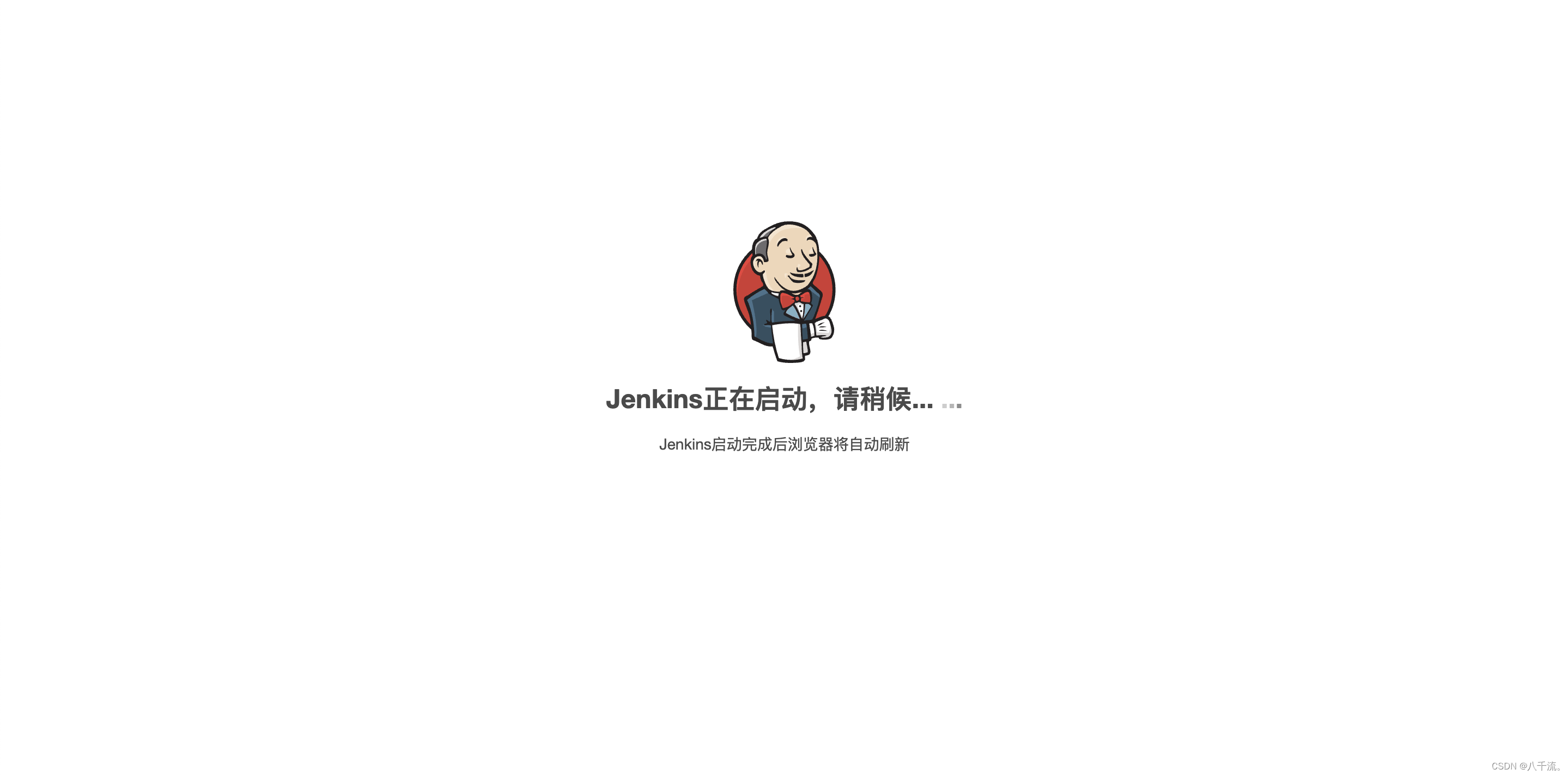
4.获取初次登录密码
- /jenkins_home:/var/jenkins_home 将容器中/var/jenkins_home目录映射到宿主机docker-compose.yml文件下的jenkins_home目录
- 所以我们可以从本地的jenkins_home目录中去获取初始密码

- 获取密码如下:

5.先不使用推荐插件安装,因为推荐安装的插件需要较长时间,这里我们选择插件来安装
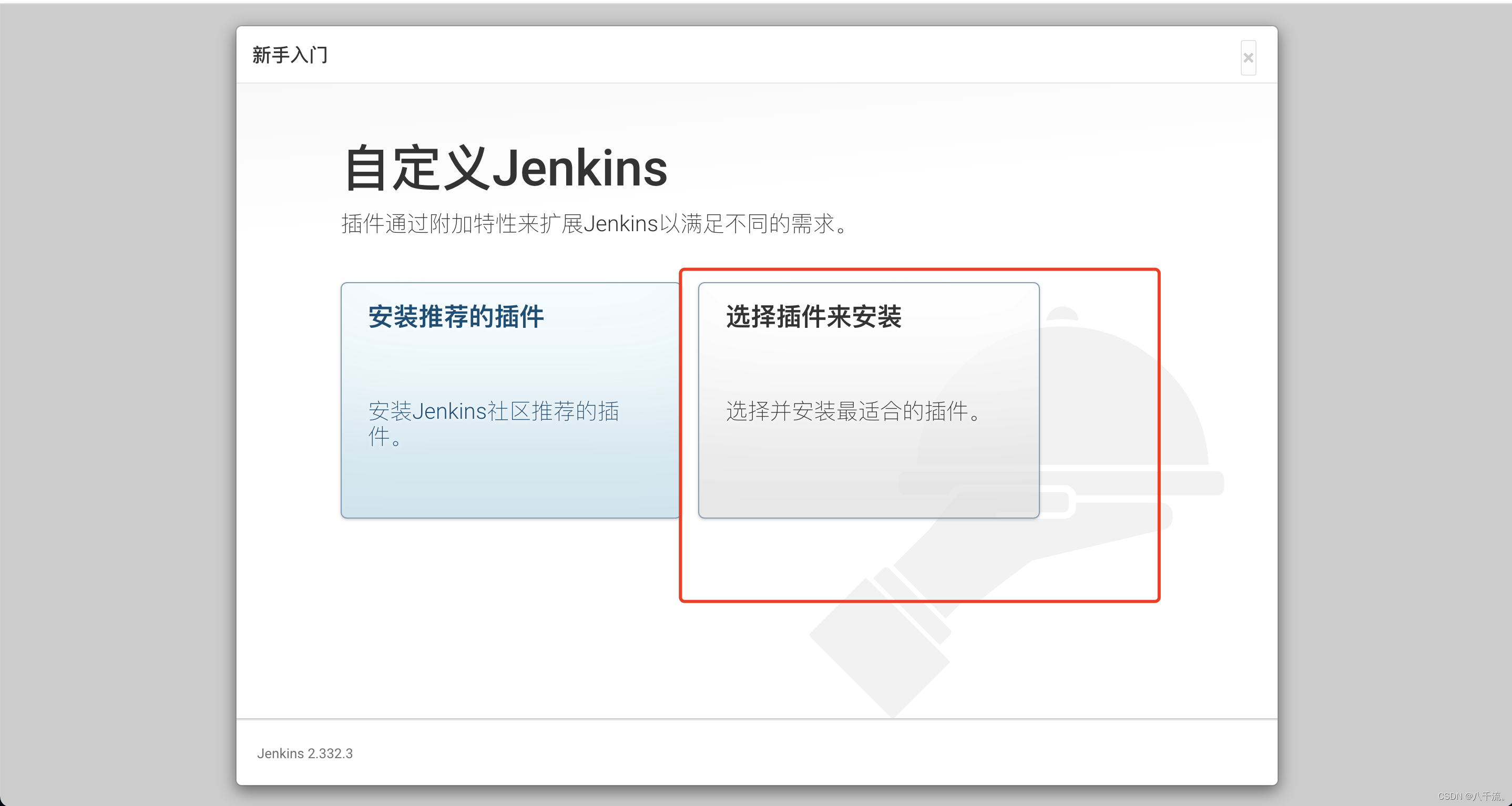
6.选择无,不安装插件

7.创建一个管理员

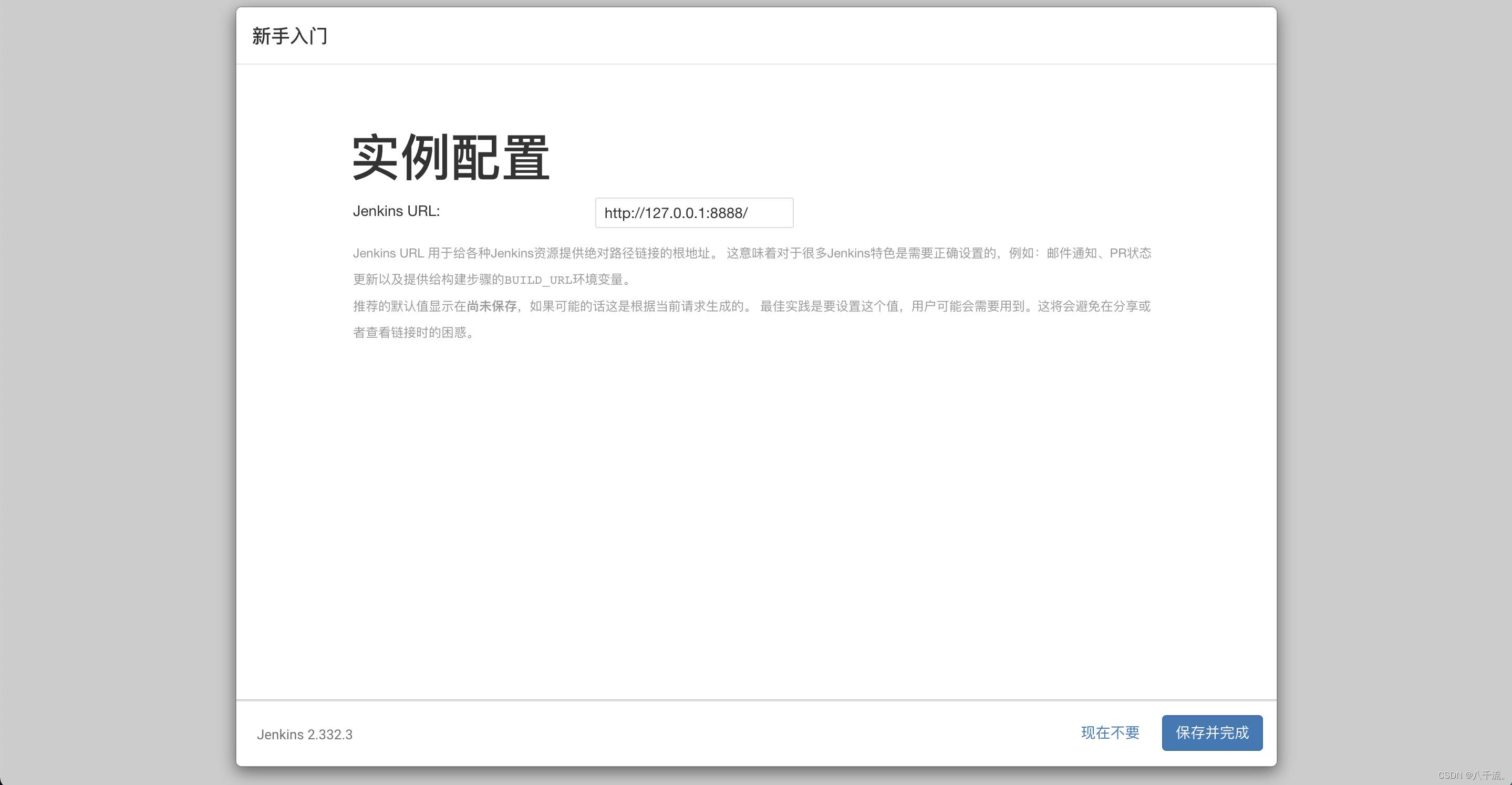
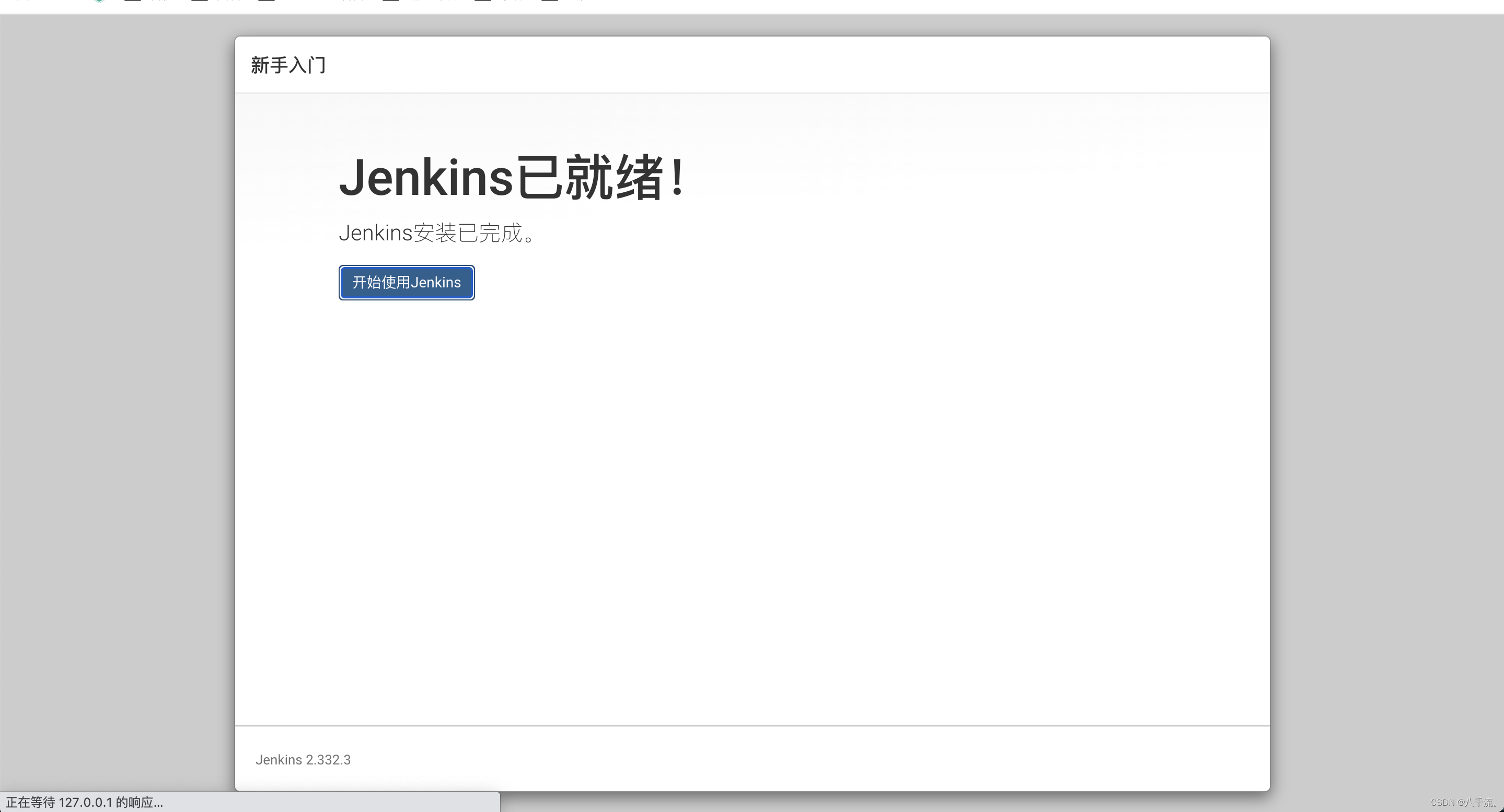
8.安装成功,进入jenkins首页
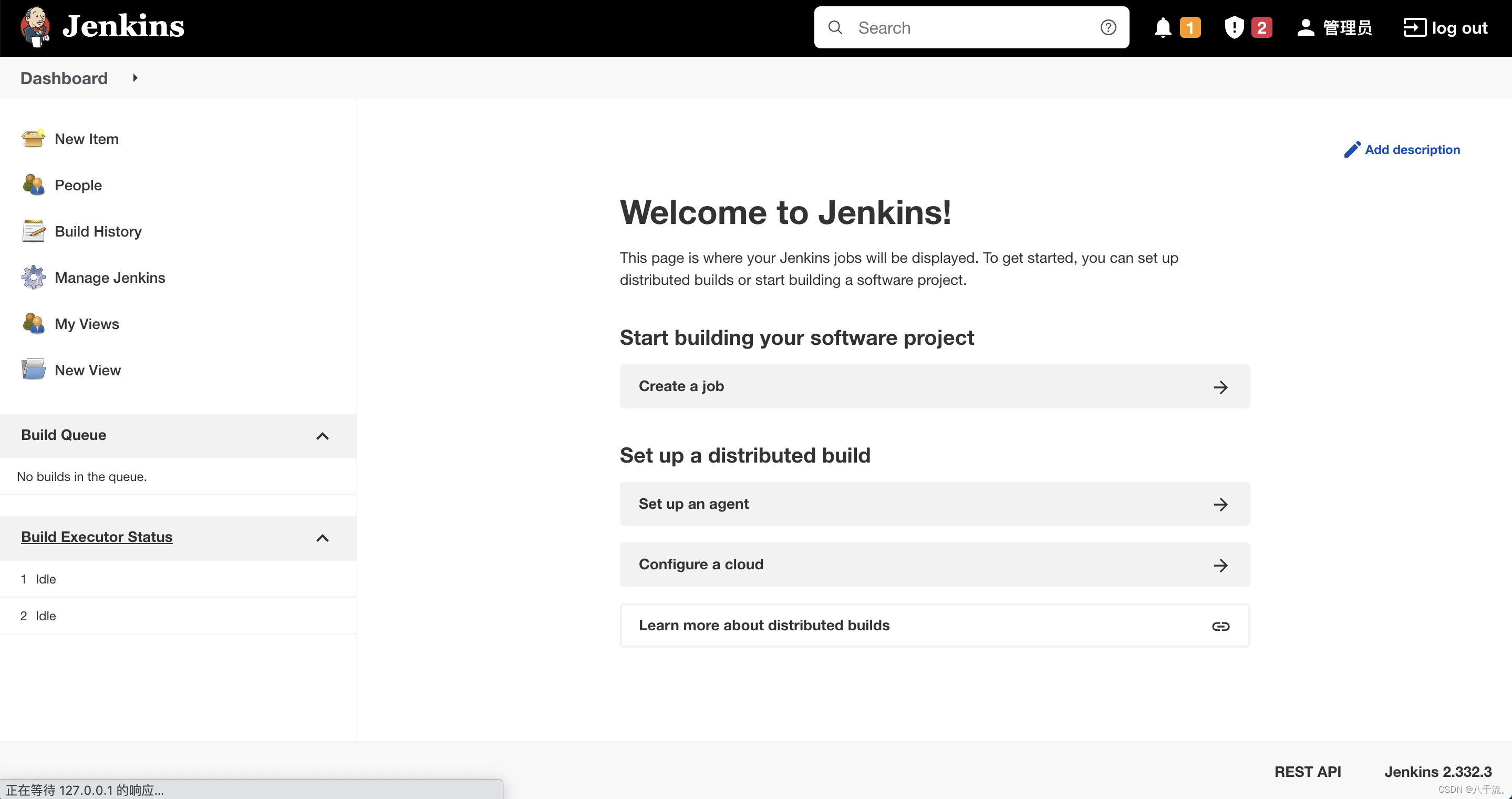






















 515
515











 被折叠的 条评论
为什么被折叠?
被折叠的 条评论
为什么被折叠?








